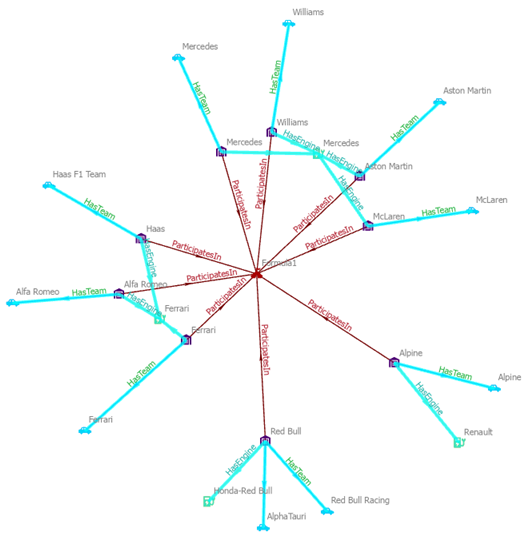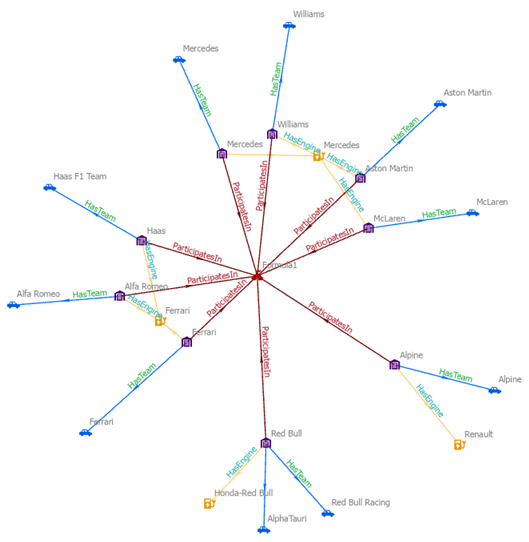如果您希望进一步了解某个实体(例如零售店),可以将其相关实体(包括员工、仓库、供应商和运输车辆)从其关联的知识图谱中添加到链接图表中。 您可以使用展开或已过滤的展开按钮将相关实体添加到链接图表。
这两种方法适用于链接图表中当前选择的实体。 他们通过对知识图谱执行查询以获取立即连接到所选实体的关系,将链接图表的内容进行扩展。 检索到的关系及其相关实体与所选实体相邻,在尚不存在时被添加到链接图表中。 即,所选实体扩大一度。
当您使用展开方法时,将查询所有关系并将其与其相关实体一起添加到链接图表中。 当您使用已过滤的展开方法时,您可以选择要添加实体的关系类型。 这些选项将在以下部分中详细描述。
如果针对链接图表打开组模式,则将执行后期处理以搜索链接图表中可能存在的具有已添加内容的任何新关系集,并对其进行分组。 无论选择哪种方法,当前用于可视化链接图表内容的布局都会自动重新应用于整个链接图表。
使用所有关系展开实体
当使用展开方法将内容添加到链接图表时,操作将从所有选定实体执行。 评估所有选定实体的所有类型的所有关系。 无论所选实体占用关系的原点还是终点,关系和相关实体都会添加到链接图表中。 例如,如果在链接图表中选择了商店,则添加该商店与员工、仓库、供应商和运输车辆之间存在的所有关系。
提示:
要更改展开链接图表时选择的实体和关系,请更改链接图表中可选择的实体类型和关系类型。 单击内容窗格中的按选择列出选项卡  。 默认情况下选择所有实体和关系类型。 取消选中您不希望在链接图表上运行展开操作时选择的实体和关系类型。
。 默认情况下选择所有实体和关系类型。 取消选中您不希望在链接图表上运行展开操作时选择的实体和关系类型。
使用特定关系展开实体
已过滤的展开方法的工作方式与展开方法相同,只是它允许您有选择地展开关系类型。 当选择此方法时,将显示已过滤的展开窗口,其中列出可以为所选实体添加的所有关系类型。 您可以选择要添加到链接图表的特定关系。 例如,如果在链接图表中选择了商店,您可以选择仅检查 HasSupplier 关系并将供应商实体添加到链接图表中。
- 选择要在链接图表中展开的实体和关系。
将在链接图表上选择图谱项目。
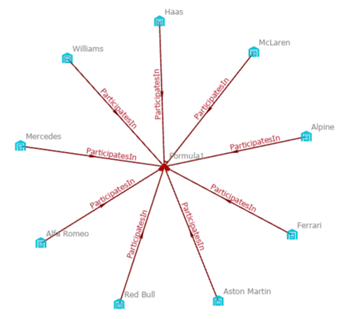
- 在功能区链接图表选项卡的范围组中,单击展开菜单,然后单击已过滤的展开
 。
。随即显示已过滤的展开窗口。
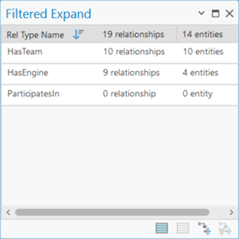
可以添加到所选实体的链接图表的所有关系类型都显示在表中。 对于每种关系类型,该窗口会显示可添加到链接图表的所选实体的该关系实例的数量。 它还显示如果添加这些关系,将有多少相关实体添加到链接图表中。
- 使用以下方法之一选择展开选定实体时要使用的关系:
- 要展开一个关系类型,请单击表中的关系类型以将其选中。
- 要展开多个关系类型,请单击一个关系类型,按 Ctrl, 然后单击其他关系类型。
- 要展开所有关系类型,请单击窗口底部的全选按钮
 。
。
如果单击窗口底部的清除选择内容按钮
 ,则可以选择链接图表中的其他实体并检查其可用关系,而无需重新打开已过滤的展开窗口。 关系列表随即自动更新以反映选择内容更改。
,则可以选择链接图表中的其他实体并检查其可用关系,而无需重新打开已过滤的展开窗口。 关系列表随即自动更新以反映选择内容更改。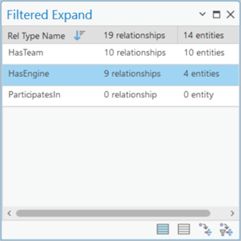
- 单击位于窗口底部的已过滤的展开按钮
 。
。最初选定的图形项目将被取消选择。 已过滤的展开操作标识的关系和相关实体被添加到链接图表中并被选中。

如果已添加的实体之间存在关系,则不会自动添加这些关系。 可以使用连接操作将任何缺失的关系添加至链接图表。
- 或者,清除选择并放大以浏览添加的关系。

已过滤的展开窗口保持打开。 如果实体和关系在链接图表中保持选中状态,则窗口中显示的关系类型将进行更新以反映当前所选实体参与的关系类型。
提示:
如果要将所有列出的关系的所有相关实体添加到链接图表,请单击已过滤的展开窗口底部的展开按钮  。
。